Power Query では、さまざまなクエリを作成します。 多数のテーブルからデータを取得する場合でも、元のクエリを複製した場合でも、クエリの数が増えることになります。
[ クエリ ] ペインを使用してクエリ間を移動します。
クエリペインを使った操作
[ クエリ ] ウィンドウの最も基本的な使用方法は、すべてのクエリに移動することです。 ナビゲーションはエクスプローラーに似ています。 クエリを切り替えるには、移動するクエリを選択するだけです。
注
Power Query Online エディターの一部のアクションは、Power Query Desktop エディターのアクションとは異なる場合があります。 これらの違いについては、この記事で説明します。
[クエリ] ウィンドウの基本的な操作
リボンやエディター全体の機能と同様に、クエリのコンテキスト メニューを使用すると、クエリに直接変換を行うことができます。
これらのアクションにアクセスするには、[ クエリ ] ウィンドウでコンテキスト メニュー (右クリック メニュー) を開きます。
オンラインとデスクトップの違い:
Power Query Online
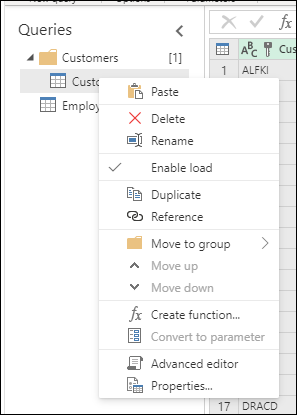
Power Query Desktop
![クエリ デスクトップの [クエリ] ウィンドウのコンテキスト メニュー。](media/queries-pane/queries-pane-context-menu-on-query-desktop.png)
より包括的にするために、どちらかに関連するすべてのコンテキスト メニュー アクションについて説明します。
クエリ名の変更
クエリの名前を直接変更するには、クエリの名前をダブルクリックします。 このアクションを使用すると、すぐに名前を変更できます。
クエリの名前を変更するその他のオプションは次のとおりです。
コンテキスト メニューに移動し、[ 名前の変更] を選択します。
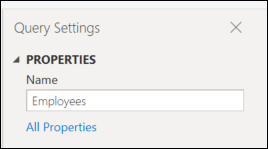
[クエリ設定] に移動し、[名前] 入力フィールドに別の名前を入力します。
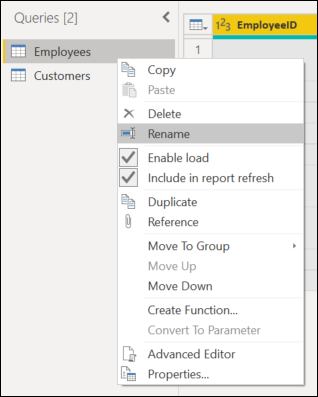
クエリを削除する
クエリを削除するには、クエリのコンテキスト ウィンドウを開き、[削除] を選択 します。 削除を確認する追加のポップアップが表示されます。 削除を完了するには、[ 削除 ] ボタンを選択します。
![クエリの削除時の [クエリ] ペイン。](media/queries-pane/queries-pane-on-query-delete.png)
クエリの複製
クエリを複製すると、選択しているクエリのコピーが作成されます。
クエリを複製するには、クエリのコンテキスト ウィンドウを開き、[複製] を選択 します。 新しい重複するクエリがクエリ ペインの横にポップアップ表示されます。

クエリの参照
クエリを参照すると、新しいクエリが作成されます。 新しいクエリでは、クエリを複製することなく、前のクエリの手順を使用します。 さらに、元のクエリに対する変更は、参照先のクエリに転送されます。
クエリを参照するには、クエリのコンテキスト ペインを開き、[参照] を選択 します。 新しい参照先クエリがクエリ ペインの横にポップアップ表示されます。
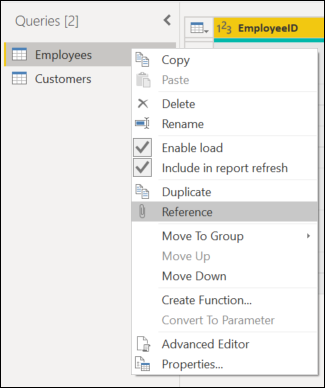
コピーと貼り付け
コピーと貼り付けは、コピーしたクエリを Power Query エディターに配置するときに使用できます。
注
Power Query でクエリをコピーして貼り付ける方法の詳細については、「 クエリの共有」を参照してください。
[クエリ] ペインのコンテキスト ウィンドウ オプション
[クエリ] ペインには、使用できる追加のコンテキスト ウィンドウ オプションがいくつかあります。 これらのオプションは、 新しいクエリ、 マージ クエリ、 新しいパラメーター、 および新しいグループです。
これらのオプションにアクセスするには、[クエリ] ウィンドウでコンテキスト メニュー (右クリック メニュー) を開きます。
オンラインとデスクトップの違い:
Power Query Online
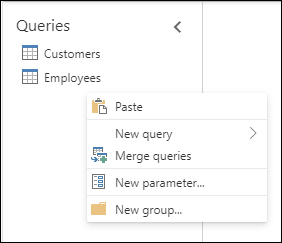
Power Query Desktop
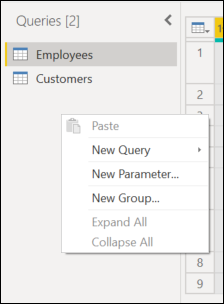
より包括的にするため、もう一度、どちらかに関連するすべてのコンテキスト メニュー アクションについて説明します。
[新しいクエリ]
コンテキスト メニューのオプションとして、Power Query エディターにデータをインポートできます。
このオプションは、 データの取得 機能と同じように機能します。
![[クエリ] ウィンドウの [新しいクエリ]](media/queries-pane/queries-pane-new-query.png)
注
Power Query にデータを取り込む方法については、データの取得に関するページを参照してください
クエリをマージする
コンテキスト メニューから [ クエリのマージ ] オプションを選択すると、[ クエリのマージ ] 入力画面が開きます。
このオプションは、リボンやエディターの他の領域にある マージ クエリ 機能と同じように機能します。
注
マージ クエリ機能の使用方法の詳細については、マージ クエリの概要に関するページを参照してください。
新しいパラメーター
コンテキスト メニューから [新しいパラメーター ] オプションを選択すると、[ 新しいパラメーター 入力] 画面が開きます。
このオプションは、リボンにある [新しいパラメーター ] 機能と同じように機能します。
注
Power Query の パラメーター の詳細については、「 パラメーターの使用」を参照してください。
新しいグループ
フォルダーを作成し、組織の目的でフォルダーとの間でクエリを移動できます。 これらのフォルダーは グループと呼ばれます。
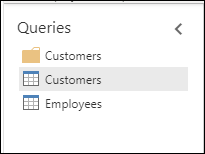
クエリをグループに移動するには、特定のクエリのコンテキスト メニューを開きます。
メニューの [ グループに移動] を選択します。
次に、クエリを配置するグループを選択します。
![[クエリ] ウィンドウを移動。](media/queries-pane/queries-pane-move-to-group.png)
移動は次の図のようになります。 上記と同じ手順を使用して、クエリ (ルート) または別のグループを選択して、グループからクエリを移動することもできます。
![[クエリ] ウィンドウが移動しました。](media/queries-pane/queries-pane-moved-into-group.png)
デスクトップ バージョンの Power Query では、クエリをフォルダーにドラッグ アンド ドロップすることもできます。
